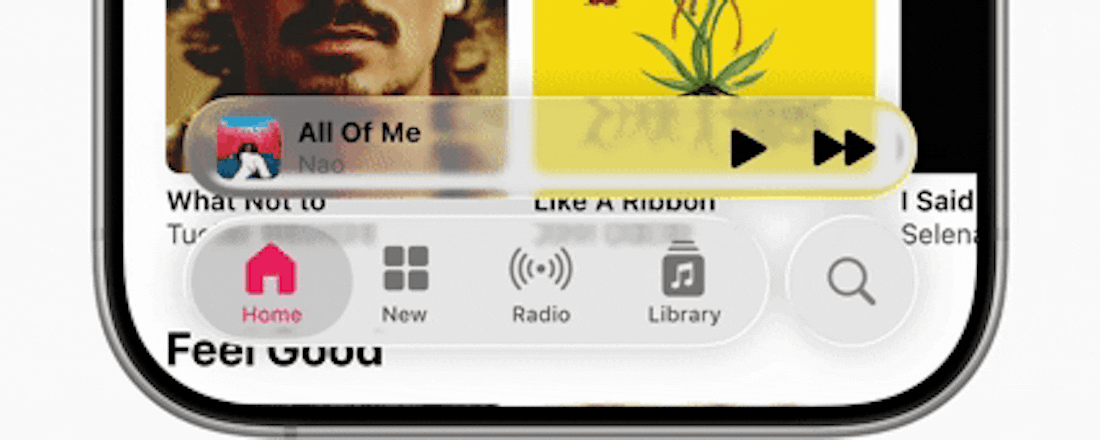Motorola Moto E6s – Voor als je geen smartphone wil
Met een verkoopadvies van 99,99 euro betaal je bijna niets voor de nieuwste budgetsmartphone van Motorola. Het toestel heeft wel degelijk wat te bieden, maar is dit ook de meest verstandige keuze? Of kun je toch beter het dubbele betalen voor een ander model?
Het design van de Motorola Moto E6s is behoorlijk basic. Maar in dit geval is dat niet erg, want de telefoon oogt erg strak. De plastic, matte achterkant heeft een koel gradiënt effect en loopt over van een donkere naar een lichte kleur. Helaas trekt de achterkant wel veel vingerafdrukken aan. Een probleem dat uitvergroot wordt door het feit dat de (overigens snelle) vingerafdrukscanner daar geplaatst is. De powerkknop rechts heeft wat reliëf, waardoor je hem moeiteloos op de tast vindt.
Het scherm voorop is omringd door dikke randen. Helemaal de kin is niet meer van deze tijd. De notch bovenin stoort niet zoals je misschien verwacht en zit de ervaring niet in de weg. De Motorola Moto E6s ligt verder lekker in de hand, voelt stevig aan en de knoppen zijn goed bereikbaar. Het is een simpel en effectief, ietwat gedateerd design. Maar je kunt ook niet alles verwachten van een telefoon die 100 euro kost. Efficiëntie heeft nog nooit schoonheidsprijzen gewonnen.
©PXimport
Niet de snelste
Het moge duidelijk zijn dat je niet de snelste smartphone in huis haalt met de Motorola Moto E6s. Desondanks is er een octacore-processor aanwezig, die vergezeld wordt door 2 GB aan werkgeheugen. Echt multitasken zit er niet in voor het toestel. Wanneer je namelijk te veel apps open heb staan, dan merk je dat het systeem traag wordt. Gebruik je één of twee apps per keer, dan is er niet zo veel aan de hand en voldoet de E6s aan de basale verwachtingen.
©PXimport
Minder tof is de slechts 32 GB aan opslagruimte. Besturingssysteem Android gebruikt daar al 11 GB van, waardoor er dus bar weinig overblijft voor je eigen apps, foto’s en andere bestanden. Na het overzettend van je account merk je dat het geheugen bijna vol zit. Soms moet je sommige apps daarom even laten voor wat ze zijn. En anders moet je ervoor zorgen dat je een goede cloudopslagdienst hebt, waar je direct je foto’s en video’s naar kunt verplaatsen.
Gelukkig is er een micro-sd-kaart waarmee je het geheugen kunt uitbreiden tot 256 GB. Dat is al een hele verbetering. En het mooie is: je hoeft daar niets voor in te leveren. Daar waar andere smartphones vaak dual-sim of één simkaart en een micro-sd-kaart aanbieden, zien we dat de Motorola Moto E6s ruimte heeft voor alle drie. Dat, samen met de vingerafdrukscanner, zien we helemaal niet vaak in dit prijssegment en maakt de telefoon net een beetje waardevoller.
©PXimport
De accu van 3000 mAh zorgt ervoor dat je met gemak de dag doorkomt. Android is energiezuinig en het toestel doet verder geen rare dingen, waardoor het een betrouwbare metgezel is. Opladen gaat wel wat traag en kan tot drie uur in beslag nemen, maar dat is niet vreemd in dit segment. Ook is het fijn om te zien dat er een koptelefoonaansluiting op zit. Helaas moet je het wel zonder kompas en gyroscoop doen; dat betekent dat bijvoorbeeld Google Maps niet je kijkrichting kan presenteren.
Verder missen we nog de nfc-chip. Daardoor kun je bluetoothapparaten minder snel koppelen en is het ook niet mogelijk mobiele betalingen te verrichten. Het 6,1 inch scherm met zijn resolutie van 1560 bij 720 heeft een pixeldichtheid van 282. Dat is redelijk hoog voor een goedkoop toestel. Het houdt in dat beelden er desondanks redelijk scherp uitzien. Ook de kleuren komen goed uit de verf. Wel heeft het scherm last van ghosting (achtergebleven frames) tijdens het scrollen.
©PXimport
Android 9
Op de Motorola Moto E6s treffen we Android 9 aan. Het is altijd jammer om te zien dat telefoons nu nog steeds gedateerde software hebben (dit jaar verschijnt Android 11 al), maar voor toestellen zo goedkoop als deze hoef je niet anders te verwachten. Gelukkig is het wel de stockversie van Android, waardoor je niet geconfronteerd wordt met onnodige toevoegingen. Google levert wel een complete suite aan apps mee, maar Motorola zelf slechts drie. Eén daarvan is de Facebook-app.
©PXimport
De software biedt enkele gebaren aan waarmee je snel functies activeert. Je checkt je notificaties door het toestel op te pakken, drukt twee keer op de powerknop voor het activeren van de camera en kan via de vingerafdrukscanner het snelle menu omlaag trekken. Verder is het opvallend dat wanneer het donkere apparaatthema geactiveerd is, alleen het snelle menu donkergrijs wordt. De rest van de interface is nog steeds wit, waardoor dat dus een beetje een wassen neus is.
Door Android navigeren gaat over het algemeen redelijk vlot, maar je hoeft geen vloeiende bewegingen te verwachten. Zoals gezegd heeft het scherm last van ghosting. Combineer dat met het feit dat het systeem nog wel eens stottert en je hebt een ervaring die niet altijd vlekkeloos is. Het zit de ervaring nooit écht in de weg, maar het is wel iets waar je rekening mee moet houden als je dit toestel op het oog hebt. De hardware helpt gewoon niet en is in dit geval vrij mager.
©PXimport
Cameraprestaties
Achterop treffen we twee camera’s aan die beschikken over 13 megapixel. Ook is er nog een dieptesensor aanwezig, met een maximale resolutie van 2 megapixel. De cameramodules kunnen samenwerken voor het maken van een foto en kan ook prima diepte weergeven. Autofocus is helaas niet zo heel snel en neemt z’n tijd, waardoor sommige fotomomenten misschien al voorbij zijn. En hoewel HDR ondersteund wordt, is het bereik van het kleurenspectrum toch beperkt.
De camera-app is op zich prima, overzichtelijk en biedt genoeg functies aan. Zo is er een Google Lens-integratie (waarmee je meer over je omgeving te weten kunt komen), evenals AI-scenedetectie. Beide onderdelen werken goed en zijn optioneel, dus zitten je niet in de weg als je er last van zou hebben. Helaas is het zo dat foto’s over het algemeen een beetje wazig uit de verf komen, vooral wanneer je objecten in de verte vastlegt. Close-upsshots leggen veel meer details vast.
©PXimport
Daarnaast lijkt de camera op de Motorola Moto E6s niet altijd goed om te kunnen gaan met lichtbronnen. De ene keer lijkt iets overbelicht terwijl het de andere keer juist heel donker is. Maar wanneer het donker is, dan zie je de camera pas echt worstelen. Het kan soms een paar seconden duren voordat de foto gemaakt is. Desondanks ogen de kleuren op foto’s en in video’s vaak wel mooi, ook al vallen details weg en is het kleurenbereik dus niet ontzettend breed te noemen.
De frontcamera beschikt over 5 megapixel en presteert gemiddeld. Hoewel er een HDR-functie is, merken we dat het niet altijd wat uithaalt, helaas. Zo kan de lens niet altijd goed overweg met lichtbronnen en doet de flits van het scherm in het donker, voor de nodige selfies, weinig voor het resultaat op de foto. Ook moet de telefoon het zonder enige vorm van videostabilisatie doen, maar kunnen we wel opnemen in 1080p. De resultaten variëren dus stevig in kwaliteit.
©PXimport
Motorola Moto E6s kopen, of niet?
Voor 100 euro kun je het veel slechter treffen op de smartphonemarkt. Maar voor 100 tot 150 euro meer kan het ook veel en veel beter zijn. Het is daarom moeilijk de smartphone aan te bevelen. Er is weinig werk- en opslaggeheugen, je moet flink inleveren op camerakwaliteit en ook de software voelt niet razendsnel aan. Dat zijn allerlei dingen die je mag verwachten in het segment, dus daarom kunnen we er niet al te zwaar aan tillen. Maar je moet het wel weten voordat je hem aanschaft.
Er zijn gelukkig ook positieve kanten. Je krijgt toegang tot stock Android, weinig extra apps die vanuit de fabrikant geleverd worden en kunt met gemak de dag doorkomen op een volle accu. En als je weinig met je telefoon doet, misschien wel twee. De Motorola Moto E6s is er voor de mensen die een telefoon uit noodzaak nemen, omdat ze overal bereikbaar moeten zijn en ondertussen toch wat apps willen gebruiken, zoals WhatsApp. Koopjesjagers kunnen beter naar alternatieven kijken.
**Adviesprijs** € 99,99 **OS** OS Android 9 **Kleuren** Blauw **Scherm** 6,1 inch lcd (1560 x 720) **Processor** 2 Ghz octacore (MediaTek Helio P22) **RAM** 2GB **Opslag** 32GB **Batterij** 3000 mAh **Camera** 13 en 13 megapixel (achter), 5 megapixel (voor) **Connectiviteit** 4G (LTE), Bluetooth 4.2, wifi, gps **Formaat** 15,5 x 7,3 x 0,85 cm **Gewicht** 160 gram **Overig** vingerafdrukscanner achterkant, micro-usb, nanosim
- Stock Android
- Prima design
- Weinig extra apps
- Lange accuduur
- Telefoon is traag
- Geen ip-certificaat
- Weinig geheugen
- Cameraprestaties